MAPLE-LAB La oss utføre en enkel utregning.
|
|
|
- Vetle Guttormsen
- 7 år siden
- Visninger:
Transkript
1 MAPLE-LAB Denne labøvelsen (og neste) gir en kort opplæring i elementær bruk av programmet Maple. Dere får dermed et lite glimt av mulighetene som finnes i Maple. Interesserte oppfordres til å utforske videre det Maple har å tilby på egen hånd.. Finn og sett i gang Maple på din PC / arbeidsstasjon. Hvis du sitter på en Linux-basert maskin og opplever problemer underveis med Maple bør du få i gang Windows og starte Maple derfra. Etter en kort stund kommer det gjerne frem et M aple-dokument på din skjerm. Det kommer også ofte opp et tipsvindu og en svart huskelapp over en del kommandoer; begge disse lukker du vekk i denne omgangen. Selve dokumentet heter Untitled (inntil du evt velger å gi det et eget navn, f.eks. ved lagring). Dersom Maple ikke automatisk starter med å åpne et dokument må du må åpne ett selv. Du kan alltid åpne et nytt dokument ved å velge New -> Dokument mode i File-menyen (øverst til venstre). Velger du New -> Worsheet Mode istedet, blir dokumentet slik de var på eldre utgaver av Maple, og sånne skal vi ikke bry oss om. Det er meningen at du skal skrive inn og utføre i dokumentet det du blir bedt om å gjøre. På slutten finner du noen oppgaver som du kan prøve deg på senere. Fasit kommer neste uke. M aple kan brukes til å skrive vanlig tekst, med eller uten matematiske formler, og utføre beregninger om hverandre i samme dokument. Hele denne lab-øvelsen er f.eks. skrevet som et Maple-dokument. Dette skal vi ikke gjøre mye ut av, bare litt : Markøren som blinker i dokumentet du ser på din skjerm står litt på skrått; det betyr at den venter på at du skal skrive noe matematiskt. For å kunne skrive inn vanlig tekst må du klikke på Text i det gråe feltet ovenfor der markøren står og blinker. Gjør det. Legg merke til at markøren står nå rett opp (og blinker), noe som betyr at den venter på at du skal skrive inn tekst. Skriv navnet ditt etterfulgt av LAB i dokumentet. Ser du litt rundt omkring i det gråe feltet ser du forskjellige muligheter for å forandre skrifttype, fonter, størrelse, osv. For å kunne gå tilbale til det å kunne skrive matematiske formler og uttrykk må du nå klikke på Math i det samme gråe feltet. Gjør det og trykk Enter-tasten et par ganger for å skape litt avstand fra teksten du skrev. 2. La oss utføre en enkel utregning. De fire vanlige operasjonene med tall, addisjon, sustraksjon, multiplikasjon og divisjon skrives ved tastene +, -, * og / i Maple. Det er lett å glemme å skrive * når man skal gange sammen tall eller uttrykk. Maple vil ofte tolke operasjonen riktig selv om du glemmer det, men ikke alltid; så det er lurt å alltid skrive * for å gange sammen. Maple bruker samme prioriteringsrekkefølge mellom de forskjellige operasjonene som du antagelig er vant med fra bruk av kalkulator. Er du i tvil er det alltid lurt å spandere noen paranteser.
2 2$7 C 4$3 K 9$5 7 Du skal nå regne uttallet 6 Gjør det og trykk så Enter-tasten. ved å skrive det inn i dokumentet. Dersom du har gjort det riktig kommer svaret i blått midt i linjen under og markøren flytter seg til neste linje under det igjen, klar for en ny beregning. Dersom det er noe galt i kommandoen som man ber M aple om å effektuere, kommer M aple med en feilmelding. Du kan rette opp i selve uttrykket du allerede har skrevet. Ofte vil feilen kunne skyldes en ren skrivefeil. Maple tilbyr ellers ganske mye hjelp for å forklare hva som kan være galt. Dra ned Help-menyen (øverst til venstre) og undersøk hva som tilbyes en gang du har tid. 3. Nå ønsker vi at svaret på utregningen ovenfor helst skal komme på samme linje. Dette gjør du slik : Kopier (på vanlig måte) tallet 2$7 C 4$3 K 9$5 7 6 over til feltet der markøren står og venter. Flytt så muspila til et sted i uttrykket for tallet og høyreklikk med musa en : meny åpner seg, som tilbyr tilgjengelige operasjoner som M aple kan gjøre med dette uttrykket. I denne menyen velger du Evaluate and Display inline. Da kommer svaret på samme linje. 4. I beregningen(e) ovenfor brukte vi bare rasjonale tall og M aple oppgir da svaret som et rasjonalt tall. Dersom det inngår minst et tall på desimalform i et uttrykk vil Maple oppgi svaret på desimalform. (Som regel oppgir Maple svaret ved å bruke opptil 0 desimaler; dette kan man forandre på hvis man vil). Et alternativ er å høyreklikke på svaret og velge Approximate -> 5 i menyen som åpner seg. Gjør det. Da ser du at svaret kommer på desimalform, med 5 desimalsiffre. Skulle du ønske 0 desimalsiffre velger du Approximate -> 0 i stedet. 5. Vi skal nå regne ut og 00 Du trenger da å vite at uttrykket a b tastes inn som a^b i Maple. 3. Alternativt kan du åpne paletten kalt Expression (som du finner i menyen på venstre siden av dokumentet). Klikk da på a b i denne paletten : a b kommer da frem i dokumentet ditt der markøren befinner seg. Så erstatter du a og b med det du ønsker. For å gjøre dette må du bruke pil-tastene og/eller muspila til å manøvrere. Samme fremgangsmåten kan du bruke for alle utrykkene du ser i Expression-paletten; de fleste er nokså selvforklarende og du skal bruke flere av disse senere.
3 Skriv nå inn og beregn (Om du vil ha svaret på samme linje er opptil deg). Svaret du får er da automatiskt på desimalform. S kriv så inn 00 3 og be Maple beregne det, akkurat som du gjorde ovenfor. 3 Maple prøver da å beregne 00 som et rasjonalt tall (siden vi oppga bare rasjonale tall i uttrykket). Det klarer den ikke, så den returnerer bare selve talluttrykket tilbake. Da er det to muligheter : Du kan jo høyreklikke på svaret (eller uttrykket) og velge Approximate -> 5 (eller 0). 3 Eller du kan flytte muspila inn i 00, endre det til og be Maple beregne det istedet. Gjør en av delene. Da kommer svaret på desimalform. 6. Mange av de vanlige konstantene og funksjonene finnes ferdig lagret i Maple. Tallet p og Euler-tallet e finner du f.eks. begge i paletten Common Symbols i menyen på høyresiden. Hvis du skriver pi eller bokstaven e direkte inn i et matematisk uttrykk vil Maple oppfatte disse som symboler og ikke som tall. Så du bør ikke gjøre det når det er snakk om beregninger. Hvis du gjerne vil skrive disse tallene direkte inn i et matematisk uttrykk kan du skrive disse som Pi og exp(). I Expression-paletten finner du f.eks. e a, ln a og de trigonometriske uttrykkene sin a, cos a og tan a. De fire siste kan du bare skrive rett inn, så du trenger egentlig ikke å bruke paletten for disse. S kriv nå inn uttrykket sin desimalsiffre. p 2 C ln 3 C 5$e K2 og beregn det på desimalform med 0 7. Maple kan regne med symbolske uttrykk, der det inngår en eller flere variable, slik som polynomer og trigonometriske funksjoner. Variablene i slike uttrykk kalles ofte x, y eller z av gammel vane, men du kan bruke (nærmest) hva du vil av bokstavkombinasjoner. Vi tar med et par eksempler. La oss si du skal gange ut produktet x C 2 y C 3 z $ x K y C 4 z. Skriv inn dette uttrykket. Høyreklikk på det og velg Expand i menyen. Svaret blir et polynom i x, y og z. Høyreklikk på dette polynomet og velg Factor i menyen. Du får da uttrykket tilbake på produktform. Ofte kan du prøve andre opsjoner i menyen hvis du ønsker å forenkle eller omforme et uttrykk: Skriv inn 3$ cos 2$x K 4$sin x 2. Høyreklikk på det og velg Simplify i menyen. Skriv inn sin x $cos y. Høyreklikk på det og velg Combine i menyen.
4 Det fins andre muligheter som du kan utforske på egenhånd når du har tid. 8. Ofte vil man evaluere et symbolsk uttrykk ved å fastsette verdien(e) av en eller flere av variablene som inngår. Dette kan gjøres ved å høyreklikke på uttrykket og velge Evaluate at a point i menyen; det kommer da opp en dialogboks hvor man fylle inn de ønskede verdiene av variablene. Bruk denne metoden til å evaluere x C 2 y C 3 z $ x K y C 4 z når y = 3 og z = K5. En ulempe med denne metoden er at Maple ikke viser på skjermen hvilke verdier av y og z vi valgte under beregningen. Ved en senere gjennomlesning vil det kunne være vanskelig å huske det. Vi kan istedet velge følgende fremgangsmåte, som er noe mer tungvinn : Høyreklikk på x C 2 y C 3 z $ x K y C 4 z og velg : Constructions -> Evaluate at -> y ; angi så verdien 3 i dialogboksen. Høyreklikk på svaret du får og velg Evaluate. Verdien y = 3 er nå satt inn i uttrykket. Gjenta så denne metoden for å få satt inn verdien z = Maple er ganske flink til å løse likninger og likningsystemer. Her er et par eksempler : Du skal finne røttene til x 2 C x K = 0 : Skriv inn denne likningen. Høyreklikk på den og velg Solve -> Solve i menyen. Du finner flere opsjoner i denne menyen : Løs likningen en gang til, men velg nå Solve -> Numerically Solve. Bruk så begge disse fremgangsmåtene til å finne løsninger av likningen x 3 C 5$x = 6. Legg da merke til at Maple oppgir tre løsninger ved den første måten. To av disse er komplekse (dersom du tar MAT00 vil du snart lære hva komplekse tall er). Ved den andre fremgangsmåten oppgir Maple bare den reelle løsningen x =. Nå finnes det ingen andre reelle løsninger til denne likningen, så det er jo greit. M en det er verdt å merke seg at når man velger S olve -> Numerically S olve, så oppgir M aple kun en løsning selv om det finnes flere løsninger. Det samme kan også skje med Solve -> Solve. Her er et eksempel : Skriv inn likningen sin x = cos x. Høyreklikk på denne og velg Solve -> Solve. Gjenta dette med S olve -> Numerically S olve. I begge tilfellene oppgir Maple bare en av løsningene. Likningen sin x = cos x har faktisk uendelige p mange løsninger, nemlig alle tall på formen C k p der k er et helt tall. 4 Dette betyr at man kan ikke stole blindt på Solve (og Maple). Ved løsning av likninger er det en god vane å skrive om likningen på formen f x = 0, tegne grafen til funksjonen f x i et passende intervall for å prøve å få et inntrykk over nullpunktene til funksjonen i dette intervallet. Også her må man av og til være på vakt og ikke la seg lure av første inntrykket (se oppgave 4 til slutt).
5 0. Det er enkelt å få Maple til å tegne grafen til en funksjon av en variabel. Maple kan også tegne mange andre geometriske figurer, men det tar vi ikke nå. La oss si at vi ønsker å tegne grafen til funksjonen sin x K cos x, f.eks. for å finne ut hvor denne funksjonen har nullpunkter. S kriv inn sin x K cos x, høyreklikk på den og velg Plots -> 2-D Plot. Grafen kommer opp i et bilde til høyre for funksjonsuttrykket. I utgangspunktet velger Maple å la x variere i intervallet K0, 0 hvis det gir mening. Dette kan vi forandre på : Flytt muspila til et sted i bildet med grafen og klikk en gang : Muspila blir til en liten sirkel som du kan bevege i bildet med musa. Hvis du ser rett over selve dokumentet kan du se du at verktøy-raden har forandret utseende og at Plot nå er blitt uthevet. Helt til venstre i denne raden kan du lese av koordinatene til punktet som muspila peker på. De andre ikonene i raden kan du bruke til å forandre utseende på grafen og aksene. Klikk på disse etter tur og bli kjent med alle mulighetene som finnes! Klikk spesielt på den tredje borteste firkanten til høyre (den som fremstiller et lite koordinat system) : en dialogboks kommer opp som heter Axis properties. Der kan du forandre på verdiene som er valgt for akse-lengdene i bildet, og mere til; du kan f.eks. sørge for at x-aksen bli avmarkert med multipler av π, og det passer jo fint for grafen du ser på akkurat nå. I stedet for å bruke denne verktøy-raden kan du flytte muspila til et sted i grafen og høyreklikke : menyen du får opp da gir deg omtrent de samme mulighetene. Hvis du absolutt vil styre hvilket intervall x -verdiene skal variere i før grafen vises første gang, kan du velge Plots -> Plots Builder i stedet for Plots -> 2-D Plot som du valgte ovenfor. Hvis du ønsker å tegne to grafer i samme aksesystem, skriver du bare begge funksjonsuttrykkene ved siden av hverandre, adskilt med et komma, og går ellers frem akkurat som før. Den første grafen kommer i rødt, den andre i blått. Fargene kan forandres om ønskelig ved hjelp av verktøy-raden for Plot. Lag et bilde med begge grafene til funksjonene ln C x og x K 2 x2. Prøv å få til at begge grafene vises bare for alle x i intervallet K 2, 3.. Maple kan regne ut de aller fleste grensene du vil komme borti. Vi ser på et par eksempler : Vi ønsker å vite om uttrykket K cos x x 2 nærmer seg en bestemt verdi når x nærmer seg 0. Setter vi inn x = 0 får vi 0, som er et såkalt ubestemt uttrykk. Grenseverdien kan beregnes for hånd ved hjelp av 0
6 l Hospitals regel. Med Maple kan du gjøre det på (minst) to måter : Skriv inn K cos x x 2 og høyreklikk på det; velg da Constructions -> Limit -> x i menyen; i dialogboksen (Specify limit point) som kommer opp skriver du 0 og trykker OK. Som svar skriver K cos x Maple lim x/ 0 x 2. Høyreklikk på det og velg Evaluate. Grenseverdien kommer da til høyre. For den andre måten gjør du slik : åpn opp Expression-paletten, trykk på x/ lim a f, fyll inn 0 for a og K cos x x 2 for f. Trykk så Enter eller høyreklikk og velg Evaluate and display inline. Begge disse måtene kan brukes når du skal beregne grenser for uttrykk der x går mot eller mot KN. Du trenger da å vite at dialogboksen (Specify limit point) må du skrive infinity for N, og - infinity for KN. Ved den andre måten kan du bare erstatte a med N (eller KN) i lim f ; symbolet N finner x/a du i paletten Common Symbols. Beregn nå grensen lim x/n x C a K2 $ 3 x 2 Kb ved å benytte begge måtene. Et par tilleggskommentarer : Dersom Maple finner ut at en grense ikke eksisterer svarer den som regel undefined. Den kan også svare noe på formen a..b ; f.eks. sier den at x/n lim sin x = K... Dersom grensen er N eller KN vil Maple svare akkurat det. Når Maple ikke klarer å finne ut hva grensen er (og det hender, men ikke ofte), gjentar den bare hele grenseuttrykket, som et tegn på at den ikke klarer å regne den ut uten videre. 2. Dermed er det slutt for LAB. LAB2 vil ta opp bl.a. funksjoner, derivasjon, integrasjon, diff. likninger, lineær algebra og Taylor polynomer. Du kan nå ta vare på Maple-dokumentet du har skrevet ved å velge Save i File-menyen (helt øverst til venstre), og angi en passende tittel og hvor du vil filen skal lagres. Endelsen.mw vil automatisk bli lagt til filnavnet; dette markerer at det er et M aple-dokument. ******************************************************************************** Til slutt, noen Maple-oppgaver som du bør prøve deg på når du får tid. Du kan få hjelp til disse på gruppeundervisningen onsdag 2.0.
7 Oppgave a) Beregn 2.72 K4 b) Beregn 3 0. c) Beregn cos p 2 K 3 K e p 2. Oppgave 2 a) Ekspander a C b 0 og faktoriser det tilbake. b) Kombiner cos x cos y. c) Sjekk at Maple ikke klarer å faktorisere direkte uttrykket 2. x 2 K 3.5 x y 3 C y 2 x K.5 y 5. Skriv koeffisientene om til rasjonale tall og prøv igjen. d) Forenkl 3 cos 2 x K 4 cos x 2. e) Ekspander x C 2 y $ 3 y K 4 z $ x K z 2. Angi dette uttrykket som et polynom i x når du setter inn y = - og z = 4. Oppgave 3 Lag en pen skisse av grafen til y = tan x når x varierer i intervallet [-π, π]. Her må du bl.a. begrense y -verdiene for å få det til. Finn løsningene av likningen tan x = cos x i intervallet [-π, π]. Lag et bilde som viser både grafen til tan x og grafen til cos x i dette intervallet. Oppgave 4 Lag en skisse av grafen til polynomet 64 x 4 K6 x 3 C x 2 for å danne deg et bilde av hva nullpunktene til dette polynomet er. Er x = 0 det eneste nullpunktet? Finn ut av det, både grafisk og ved hjelp av Solve.
8 Oppgave 5 Beregn følgende grenser om de eksisterer : a) lim x/ 0 e x K Kx x 2 b) lim x/k3 C x x C 3 2 x c) x/ lim 0 x d) lim x/n x 6 C x 3 e) lim x/kn x 6 C x 3
Denne labøvelsen gir en videre innføring i elementær bruk av programmet Maple.
 MAPLE-LAB 2 Denne labøvelsen gir en videre innføring i elementær bruk av programmet Maple.. Sett i gang Maple på din PC / arbeidsstasjon. Hvis du sitter på en Linux-basert maskin og opplever problemer
MAPLE-LAB 2 Denne labøvelsen gir en videre innføring i elementær bruk av programmet Maple.. Sett i gang Maple på din PC / arbeidsstasjon. Hvis du sitter på en Linux-basert maskin og opplever problemer
MAT 100A. Innføring i bruk av Maple Høstsemesteret 2001
 MAT 100A Innføring i bruk av Maple Høstsemesteret 2001 Denne første øvelsen er en kort innføring i elementær bruk av Maple. Øvelsen skal ikke leveres inn og den er ikke en del av mappa. Øvelsen vil blir
MAT 100A Innføring i bruk av Maple Høstsemesteret 2001 Denne første øvelsen er en kort innføring i elementær bruk av Maple. Øvelsen skal ikke leveres inn og den er ikke en del av mappa. Øvelsen vil blir
: subs x = 2, f n x end do
 Oppgave 2..5 a) Vi starter med å finne de deriverte til funksjonen av orden opp til og med 5 i punktet x = 2. Det gjør vi ved å bruke kommandoen diff f x, x$n der f x er uttrykket som skal deriveres, x
Oppgave 2..5 a) Vi starter med å finne de deriverte til funksjonen av orden opp til og med 5 i punktet x = 2. Det gjør vi ved å bruke kommandoen diff f x, x$n der f x er uttrykket som skal deriveres, x
wxmaxima Brukermanual for Matematikk 1T Bjørn Ove Thue
 wxmaxima Brukermanual for Matematikk 1T Bjørn Ove Thue Om wxmaxima wxmaxima er en utvidet kalkulator som i tillegg til å regne ut alt en vanlig kalkulator kan regne ut, også regner symbolsk. Det vil si
wxmaxima Brukermanual for Matematikk 1T Bjørn Ove Thue Om wxmaxima wxmaxima er en utvidet kalkulator som i tillegg til å regne ut alt en vanlig kalkulator kan regne ut, også regner symbolsk. Det vil si
CAS GeoGebra. Innhold. Matematikk for ungdomstrinnet
 CAS GeoGebra Innhold CAS GeoGebra... 1 REGNING MED CAS-VERKTØYET... 2 Rette opp feil, slette linjer... 3 Regneuttrykk... 4 FAKTORISERE TALL... 4 BRØK... 4 Blandet tall... 5 Regneuttrykk med brøk... 5 POTENSER...
CAS GeoGebra Innhold CAS GeoGebra... 1 REGNING MED CAS-VERKTØYET... 2 Rette opp feil, slette linjer... 3 Regneuttrykk... 4 FAKTORISERE TALL... 4 BRØK... 4 Blandet tall... 5 Regneuttrykk med brøk... 5 POTENSER...
Eksempel: s d taylor sin x, x = 0, 9
 Maple kan selv konstruere taylorpolynomer til en gitt funksjon om et gitt punkt. Kommandoen er taylor der vi må taste inn funksjonen, punktet a vi finner polynomet om, og hvilken orden n vi vil at polynomet
Maple kan selv konstruere taylorpolynomer til en gitt funksjon om et gitt punkt. Kommandoen er taylor der vi må taste inn funksjonen, punktet a vi finner polynomet om, og hvilken orden n vi vil at polynomet
Verdens korteste grunnkurs i Excel (2007-versjonen)
 Verdens korteste grunnkurs i Excel (2007-versjonen) NB! Vær oppmerksom på at Excel kan se annerledes ut hos dere enn det gjør på bildene under. Her er det tatt utgangspunkt i programvaren fra 2007, mens
Verdens korteste grunnkurs i Excel (2007-versjonen) NB! Vær oppmerksom på at Excel kan se annerledes ut hos dere enn det gjør på bildene under. Her er det tatt utgangspunkt i programvaren fra 2007, mens
with plots plot sin x, x =KPi..Pi Pi 3 eval tan eval cos K1 1 > evalf sin 3 2 K 2 $Pi
 with plots Maple har en rekke innebygde funksjoner. Kommandoen plot brukes til å tegne grafen til en funksjon, og kommandoene eval og evalf brukes til å beregne funksjonsverdier for en funskjon. Den første
with plots Maple har en rekke innebygde funksjoner. Kommandoen plot brukes til å tegne grafen til en funksjon, og kommandoene eval og evalf brukes til å beregne funksjonsverdier for en funskjon. Den første
Manual for wxmaxima tilpasset R1
 Manual for wxmaxima tilpasset R1 Om wxmaxima wxmaxima er en utvidet kalkulator som i tillegg til å regne ut alt en vanlig kalkulator kan regne ut, også regner symbolsk. Det vil si at den kan forenkle uttrykk,
Manual for wxmaxima tilpasset R1 Om wxmaxima wxmaxima er en utvidet kalkulator som i tillegg til å regne ut alt en vanlig kalkulator kan regne ut, også regner symbolsk. Det vil si at den kan forenkle uttrykk,
INTRODUKSJON TIL MAPLE
 INTRODUKSJON TIL MAPLE Trygve Eftestøl Rev. 15.07.2004, Tom Ryen BID140 Datateknikk, høsten 2004 Høgskolen i Stavanger, Teknisk- og naturvitenskaplig fakultet Innledning Maple er et verktøy for matematiske
INTRODUKSJON TIL MAPLE Trygve Eftestøl Rev. 15.07.2004, Tom Ryen BID140 Datateknikk, høsten 2004 Høgskolen i Stavanger, Teknisk- og naturvitenskaplig fakultet Innledning Maple er et verktøy for matematiske
Lær å bruke Microsoft Mathematics, Matematikk-tillegget i Word og WordMat. Av Sigbjørn Hals
 Lær å bruke Microsoft Mathematics, Matematikk-tillegget i Word og WordMat Av Sigbjørn Hals 1 Innhold Hva er matematikktillegget for Word?... 2 Nedlasting og installasjon av matematikktillegget for Word...
Lær å bruke Microsoft Mathematics, Matematikk-tillegget i Word og WordMat Av Sigbjørn Hals 1 Innhold Hva er matematikktillegget for Word?... 2 Nedlasting og installasjon av matematikktillegget for Word...
Newtons metode er en iterativ metode. Det vil si, vi lager en funksjon. F x = x K f x f' x. , x 2
 Newtons metode er en iterativ metode. Det vil si, vi lager en funksjon F x = x K f x f' x, starter med en x 0 og beregner x 1 = F x 0, x = F x 1, x 3 = F x,... Dette er en metode der en for-løkke egner
Newtons metode er en iterativ metode. Det vil si, vi lager en funksjon F x = x K f x f' x, starter med en x 0 og beregner x 1 = F x 0, x = F x 1, x 3 = F x,... Dette er en metode der en for-løkke egner
MAT 100a - LAB 3. Vi skal først illustrerere hvordan Newtons metode kan brukes til å approksimere n-te roten av et positivt tall.
 MAT 100a - LAB 3 I denne øvelsen skal vi bruke Maple til å illustrere noen anvendelser av derivasjon, først og fremst Newtons metode til å løse likninger og lokalisering av min. og max. punkter. Vi skal
MAT 100a - LAB 3 I denne øvelsen skal vi bruke Maple til å illustrere noen anvendelser av derivasjon, først og fremst Newtons metode til å løse likninger og lokalisering av min. og max. punkter. Vi skal
Dere klarer kanskje ikke å komme gjennom hele heftet, men gjør så godt dere kan.
 I denne timen skal dere få en innføring i skriveprogrammet vi har på skolen, Writer. De aller fleste av dere er vel mest vant til Word, og Writer ser litt annerledes ut, men har stort sett de samme funksjonene
I denne timen skal dere få en innføring i skriveprogrammet vi har på skolen, Writer. De aller fleste av dere er vel mest vant til Word, og Writer ser litt annerledes ut, men har stort sett de samme funksjonene
Komplekse tall. Kapittel 2. Den imaginære enheten. Operasjoner på komplekse tall
 Kapittel Komplekse tall Oppfinnelsen av nye tallsystemer henger gjerne sammen med polynomligninger x + 4 0 har ingen positiv løsning, selv om koeffisientene er positive tall Vi må altså inn med negative
Kapittel Komplekse tall Oppfinnelsen av nye tallsystemer henger gjerne sammen med polynomligninger x + 4 0 har ingen positiv løsning, selv om koeffisientene er positive tall Vi må altså inn med negative
Grafisk løsning av ligninger i GeoGebra
 Grafisk løsning av ligninger i GeoGebra Arbeidskrav 2 Læring med digitale medier 2013 Magne Svendsen, Universitetet i Nordland Innholdsfortegnelse INNLEDNING... 3 GRAFISK LØSNING AV LIGNINGER I GEOGEBRA...
Grafisk løsning av ligninger i GeoGebra Arbeidskrav 2 Læring med digitale medier 2013 Magne Svendsen, Universitetet i Nordland Innholdsfortegnelse INNLEDNING... 3 GRAFISK LØSNING AV LIGNINGER I GEOGEBRA...
BYFE/EMFE 1000, 2012/2013. Numerikkoppgaver uke 40
 BYFE/EMFE 1000, 2012/2013 Numerikkoppgaver uke 40 Løsningsforlsag Oppgave 1 Lagring og innlesing av data a) Dersom vi skriver save Filnavn, blir alle variable vi har lagra til ei l som heter 'Filnavn'.
BYFE/EMFE 1000, 2012/2013 Numerikkoppgaver uke 40 Løsningsforlsag Oppgave 1 Lagring og innlesing av data a) Dersom vi skriver save Filnavn, blir alle variable vi har lagra til ei l som heter 'Filnavn'.
Tempoplan: Kapittel 5: 2/1 1/2. Kapittel 6: 1/2 1/3. Kapittel 7: 1/3 1/4. Resten av tida repetisjon og prøver. 4: Algebra
 Tempoplan: Kapittel 5: /1 1/. Kapittel 6: 1/ 1/. Kapittel 7: 1/ 1/4. Resten av tida repetisjon og prøver. 4: Algebra Algebra omfatter tall- og bokstavregninga i matematikken. Et viktig grunnlag for dette
Tempoplan: Kapittel 5: /1 1/. Kapittel 6: 1/ 1/. Kapittel 7: 1/ 1/4. Resten av tida repetisjon og prøver. 4: Algebra Algebra omfatter tall- og bokstavregninga i matematikken. Et viktig grunnlag for dette
NY PÅ NETT. Enkel tekstbehandling
 NY PÅ NETT Enkel tekstbehandling Innholdsfortegnelse Tekstbehandling... 3 Noen tips for tekstbehandling...3 Hvordan starte WordPad?... 4 Wordpad...4 Wordpad...5 Forflytte deg i dokumentet... 7 Skrive og
NY PÅ NETT Enkel tekstbehandling Innholdsfortegnelse Tekstbehandling... 3 Noen tips for tekstbehandling...3 Hvordan starte WordPad?... 4 Wordpad...4 Wordpad...5 Forflytte deg i dokumentet... 7 Skrive og
Oppgave Iterasjonen ser ut til å konvergere sakte mot null som er det eneste fikspunktet for sin x.
 Oppgave 7.2.6 a) x d 1.0 x := 1.0 (1) for n from 1 by 1 to 20 do x d sin x end do x := 0.8170988 x := 0.7562117 x := 0.6783077 x := 0.6275718321 x := 0.5871809966 x := 0.550163908 x := 0.5261070755 x :=
Oppgave 7.2.6 a) x d 1.0 x := 1.0 (1) for n from 1 by 1 to 20 do x d sin x end do x := 0.8170988 x := 0.7562117 x := 0.6783077 x := 0.6275718321 x := 0.5871809966 x := 0.550163908 x := 0.5261070755 x :=
Likninger - en introduksjon på 8. trinn Hva er en likning og hva betyr å løse den?
 side 1 Detaljert eksempel om Likninger - en introduksjon på 8. trinn Hva er en likning og hva betyr å løse den? Dette er et forslag til undervisningsopplegg der utgangspunktet er sentrale problemstillinger
side 1 Detaljert eksempel om Likninger - en introduksjon på 8. trinn Hva er en likning og hva betyr å løse den? Dette er et forslag til undervisningsopplegg der utgangspunktet er sentrale problemstillinger
TEKST - 1. åpne bildet av blåveisene. dobbeltklikk på låsen på Background i Layers Paletten din
 TEKST - 1 Her skal vi jobbe litt med tekst. Når vi lager personlige kort så kan det være greit å kunne lage litt ekstra ut av fonten (teksten). Vi skal også bruke layer mask i denne øvelsen. 1 åpne bildet
TEKST - 1 Her skal vi jobbe litt med tekst. Når vi lager personlige kort så kan det være greit å kunne lage litt ekstra ut av fonten (teksten). Vi skal også bruke layer mask i denne øvelsen. 1 åpne bildet
Kapittel august Institutt for geofag Universitetet i Oslo. GEO En Introduksjon til MatLab. Kapittel 2.
 Institutt for geofag Universitetet i Oslo 28. august 2012 Kommandovinduet Det er gjennom kommandovinduet du først og fremst interagerer med MatLab ved å gi datamaskinen kommandoer når >> (kalles prompten
Institutt for geofag Universitetet i Oslo 28. august 2012 Kommandovinduet Det er gjennom kommandovinduet du først og fremst interagerer med MatLab ved å gi datamaskinen kommandoer når >> (kalles prompten
WINDOWS 10 OPPDATERING HØSTEN 2018 (VERSJON 18.09) HVA ER NYTT?
 WINDOWS 10 OPPDATERING HØSTEN 2018 (VERSJON 18.09) HVA ER NYTT? For å finne ut hvilken versjon av Windows 10 en har på sin PC kan du finne ut ved å gjør følgende: 1. Klikk på Startknappen og velg Innstillinger.
WINDOWS 10 OPPDATERING HØSTEN 2018 (VERSJON 18.09) HVA ER NYTT? For å finne ut hvilken versjon av Windows 10 en har på sin PC kan du finne ut ved å gjør følgende: 1. Klikk på Startknappen og velg Innstillinger.
Del 1. Generelle tips
 Innhold Del 1. Generelle tips... 2 Bruk en "offline installer"... 2 Øk skriftstørrelsen... 3 Sett navn på koordinataksene... 3 Vis koordinater til skjæringspunkt, ekstremalpunkt m.m.... 4 Svar på spørsmålene
Innhold Del 1. Generelle tips... 2 Bruk en "offline installer"... 2 Øk skriftstørrelsen... 3 Sett navn på koordinataksene... 3 Vis koordinater til skjæringspunkt, ekstremalpunkt m.m.... 4 Svar på spørsmålene
GeoGebra i 1T. Grafer. Å tegne grafen til en funksjon. GeoGebra tegner grafen til f(x) = 0,5x 2 for 0 x 10.
 2 Grafer Å tegne grafen til en funksjon Akser Rutenett Avrunding GeoGebra tegner grafen til f(x) = 0,5x 2 for 0 x 10. Funksjonen får automatisk navnet f. Hvis grafen ikke vises, kan du høyreklikke i grafikkfeltet
2 Grafer Å tegne grafen til en funksjon Akser Rutenett Avrunding GeoGebra tegner grafen til f(x) = 0,5x 2 for 0 x 10. Funksjonen får automatisk navnet f. Hvis grafen ikke vises, kan du høyreklikke i grafikkfeltet
Matematikk 1 Første deleksamen. Løsningsforslag
 HØGSKOLEN I ØSTFOLD, AVDELING FOR INFORMASJONSTEKNOLOGI Matematikk Første deleksamen 4. juni 208 Løsningsforslag Christian F. Heide June 8, 208 OPPGAVE a Forklar kortfattet hva den deriverte av en funksjon
HØGSKOLEN I ØSTFOLD, AVDELING FOR INFORMASJONSTEKNOLOGI Matematikk Første deleksamen 4. juni 208 Løsningsforslag Christian F. Heide June 8, 208 OPPGAVE a Forklar kortfattet hva den deriverte av en funksjon
Hurtigstart. Hva er GeoGebra? Noen fakta
 Hurtigstart Hva er GeoGebra? En dynamisk matematisk programvare som er lett å ta i bruk Er egnet til læring og undervisning på alle utdanningsnivå Binder interaktivt sammen geometri, algebra, tabeller,
Hurtigstart Hva er GeoGebra? En dynamisk matematisk programvare som er lett å ta i bruk Er egnet til læring og undervisning på alle utdanningsnivå Binder interaktivt sammen geometri, algebra, tabeller,
PUBLISERING AV INNHOLD TIL KVAMSSIDA.NO
 PUBLISERING AV INNHOLD TIL KVAMSSIDA.NO Innhold Kapitel 1 - Registrering og innlogging... 2 Kapitel 2 - Lage ny artikkel uten bruk av bilder eller annen grafikk... 3 Kapitel 2a - Ingress... 4 Kapitel 3
PUBLISERING AV INNHOLD TIL KVAMSSIDA.NO Innhold Kapitel 1 - Registrering og innlogging... 2 Kapitel 2 - Lage ny artikkel uten bruk av bilder eller annen grafikk... 3 Kapitel 2a - Ingress... 4 Kapitel 3
Oppgave x d 1.0 for n from 1 by 1 to 200 do x d sin x end do
 Oppgave 7.2.6 a) x d 1.0 for n from 1 by 1 to 200 do x d sin x Iterasjonen ser ut til å konvergere sakte mot null som er det eneste fikspunktet for sin x. d) Det er klart at f x = 0 hvis og bare hvis x
Oppgave 7.2.6 a) x d 1.0 for n from 1 by 1 to 200 do x d sin x Iterasjonen ser ut til å konvergere sakte mot null som er det eneste fikspunktet for sin x. d) Det er klart at f x = 0 hvis og bare hvis x
R1 eksamen høsten 2015 løsning
 R1 eksamen høsten 15 løsning Løsninger laget av Tid: 3 timer Hjelpemidler: Vanlige skrivesaker, passer, linjal med centimetermål og vinkelmåler er tillatt. Oppgave 1 (5 poeng) Deriver funksjonene a) f
R1 eksamen høsten 15 løsning Løsninger laget av Tid: 3 timer Hjelpemidler: Vanlige skrivesaker, passer, linjal med centimetermål og vinkelmåler er tillatt. Oppgave 1 (5 poeng) Deriver funksjonene a) f
Kurs. Kapittel 2. Bokmål
 Kurs 9 Kapittel 2 Bokmål 1 av 9 Kurs i GeoGebra Funksjoner og grafer I dette kurset skal vi se nærmere på hvordan vi kan bruke GeoGebra som en graftegner. Grunnleggende innstillinger Når vi skal bruke
Kurs 9 Kapittel 2 Bokmål 1 av 9 Kurs i GeoGebra Funksjoner og grafer I dette kurset skal vi se nærmere på hvordan vi kan bruke GeoGebra som en graftegner. Grunnleggende innstillinger Når vi skal bruke
Verden. Steg 1: Vinduet. Introduksjon
 Verden Introduksjon Processing Introduksjon Velkommen til verdensspillet! Her skal vi lage begynnelsen av et spill hvor man skal gjette hvilke verdensdeler som er hvor. Så kan du utvide oppgava til å heller
Verden Introduksjon Processing Introduksjon Velkommen til verdensspillet! Her skal vi lage begynnelsen av et spill hvor man skal gjette hvilke verdensdeler som er hvor. Så kan du utvide oppgava til å heller
Manual for wxmaxima tilpasset R2
 Manual for wxmaxima tilpasset R Om wxmaxima wxmaxima er en utvidet kalkulator som i tillegg til å regne ut alt en vanlig kalkulator kan regne ut, også regner symbolsk. Det vil si at den kan forenkle uttrykk,
Manual for wxmaxima tilpasset R Om wxmaxima wxmaxima er en utvidet kalkulator som i tillegg til å regne ut alt en vanlig kalkulator kan regne ut, også regner symbolsk. Det vil si at den kan forenkle uttrykk,
Hvordan å lage og publisere ditt personlige visittkort
 Hvordan å lage og publisere ditt personlige visittkort Av Asle Skauge Dette skal være en bruksanvisning som alle kan følge for å få lagt ut sitt personlige visittkort på internett. Hensikten med et slikt
Hvordan å lage og publisere ditt personlige visittkort Av Asle Skauge Dette skal være en bruksanvisning som alle kan følge for å få lagt ut sitt personlige visittkort på internett. Hensikten med et slikt
Communicate SymWriter: R1 Lage en tavle
 Communicate SymWriter: R1 Lage en tavle I denne delen beskrives egenskaper som kan brukes for å lage en tavle til å skrive med. Stort sett vil du bare ha bruk for en del av dette når du lager skrivemiljøer.
Communicate SymWriter: R1 Lage en tavle I denne delen beskrives egenskaper som kan brukes for å lage en tavle til å skrive med. Stort sett vil du bare ha bruk for en del av dette når du lager skrivemiljøer.
Radene har løpenummer nedover og kolonner navnes alfabetisk. Dermed får hver celle (rute) et eget "navn", eksempelvis A1, B7, D3 osv.
 Excel grunnkurs Skjermbilde/oppbygging Radene har løpenummer nedover og kolonner navnes alfabetisk. Dermed får hver celle (rute) et eget "navn", eksempelvis A1, B7, D3 osv. I hver celle kan vi skrive Tekst
Excel grunnkurs Skjermbilde/oppbygging Radene har løpenummer nedover og kolonner navnes alfabetisk. Dermed får hver celle (rute) et eget "navn", eksempelvis A1, B7, D3 osv. I hver celle kan vi skrive Tekst
Nedlasting av SCRIBUS og installasjon av programmet
 Nedlasting av SCRIBUS og installasjon av programmet Laget for BODØ FRIMERKEKLUBB av Sten Isaksen Versjon 06.01.2018 1 Før du laster ned Scribus: Du må vite hvilken versjon av Windows du har, sannsynligvis
Nedlasting av SCRIBUS og installasjon av programmet Laget for BODØ FRIMERKEKLUBB av Sten Isaksen Versjon 06.01.2018 1 Før du laster ned Scribus: Du må vite hvilken versjon av Windows du har, sannsynligvis
MAT 110A - VÅR 2001 OBLIGATORISK OPPGAVESETT
 MAT 110A - VÅR 2001 OBLIGATORISK OPPGAVESETT 3 Skriftlige besvarelser skal innleveres til den gruppelæreren på den regneøvelsen hver enkel er påmeldt til, etter nærmere avtale. Innleveringsfristen er fredag
MAT 110A - VÅR 2001 OBLIGATORISK OPPGAVESETT 3 Skriftlige besvarelser skal innleveres til den gruppelæreren på den regneøvelsen hver enkel er påmeldt til, etter nærmere avtale. Innleveringsfristen er fredag
Layout og publisering
 Layout og publisering Målet for denne kursomgangen er at du skal: - Bli kjent med menyene i ArcMap - Gjøre enkle forandringer i et eksisterende prosjekt - Lage et kart basert på prosjektet, som kan skrives
Layout og publisering Målet for denne kursomgangen er at du skal: - Bli kjent med menyene i ArcMap - Gjøre enkle forandringer i et eksisterende prosjekt - Lage et kart basert på prosjektet, som kan skrives
4_Komplekse_tall.odt tg. Kap.4 Komplekse tall
 4_Komplekse_tall.odt 04.09.015 tg Kap.4 Komplekse tall e i π +1=0 Innledning... Egenskaper...4 Geometrisk form...5 Regneregler...6 Lengde og argument...8 Polar form...9 Eksponentform - Eulers formel...1
4_Komplekse_tall.odt 04.09.015 tg Kap.4 Komplekse tall e i π +1=0 Innledning... Egenskaper...4 Geometrisk form...5 Regneregler...6 Lengde og argument...8 Polar form...9 Eksponentform - Eulers formel...1
UNIVERSITETET I OSLO
 UNIVERSITETET I OSLO Det matematisk-naturvitenskapelige fakultet Eksamen i: MAT-INF 1100L Programmering, modellering, og beregninger. Prøveeksamen 1 Eksamensdag: Onsdag 14. November 2014. Tid for eksamen:
UNIVERSITETET I OSLO Det matematisk-naturvitenskapelige fakultet Eksamen i: MAT-INF 1100L Programmering, modellering, og beregninger. Prøveeksamen 1 Eksamensdag: Onsdag 14. November 2014. Tid for eksamen:
Kvadrattall og KVADRATROT FRA A TIL Å
 Kvadrattall og KVADRATROT FRA A TIL Å VEILEDER FOR FORELDRE MED BARN I 5. 7. KLASSE EMNER Side 1 Innledning til kvadrattall og kvadratrot K - 2 2 Grunnleggende om kvadrattall og kvadratrot K - 2 3 Kvadrattall
Kvadrattall og KVADRATROT FRA A TIL Å VEILEDER FOR FORELDRE MED BARN I 5. 7. KLASSE EMNER Side 1 Innledning til kvadrattall og kvadratrot K - 2 2 Grunnleggende om kvadrattall og kvadratrot K - 2 3 Kvadrattall
Innføring i OOcalc Side 1. OOcalc
 Innføring i OOcalc Side 1 OOcalc Hva er et regneark? Et regneark kan sammenlignes med et vanlig ruteark, hvor tall skrives inn og beregninger utføres. På et vanlig ruteark må man selv utføre beregningen.
Innføring i OOcalc Side 1 OOcalc Hva er et regneark? Et regneark kan sammenlignes med et vanlig ruteark, hvor tall skrives inn og beregninger utføres. På et vanlig ruteark må man selv utføre beregningen.
trenger en hjelpende hånd. Derfor har de utstyrt Windows med en rekke innstillingsmuligheter
 0 Windows 0 kan bli langt enklere å bruke, for eksempel ved å gjøre tekster og ikoner tydeligere på skjermen og forstørre musepilen. Det krever bare at du kjenner triksene og dem får du her! Journalist
0 Windows 0 kan bli langt enklere å bruke, for eksempel ved å gjøre tekster og ikoner tydeligere på skjermen og forstørre musepilen. Det krever bare at du kjenner triksene og dem får du her! Journalist
MathType. En innføring
 MathType. En innføring Innhold ÅPNING AV MATHTYPE... 2 HURTIGTASTER... 3 Å LAGE EGNE HURTIGTASTER... 5 TABELL OVER HURTIGTASTER... 6 VERKTØYLINJER... 7 PLASSERE EGNE SYMBOLER PÅ VERKTØYLINJENE... 8 TEKSTFORMATERING
MathType. En innføring Innhold ÅPNING AV MATHTYPE... 2 HURTIGTASTER... 3 Å LAGE EGNE HURTIGTASTER... 5 TABELL OVER HURTIGTASTER... 6 VERKTØYLINJER... 7 PLASSERE EGNE SYMBOLER PÅ VERKTØYLINJENE... 8 TEKSTFORMATERING
GeoGebra 6 for Sinus 1P
 SIGBJØRN HALS TORE OLDERVOLL GeoGebra 6 for Sinus 1P SINUS 1P ble skrevet med utgangspunkt i GeoGebra 5. I boka er det også lagt opp til at elevene har en enkel lommeregner i tillegg til datamaskin. I
SIGBJØRN HALS TORE OLDERVOLL GeoGebra 6 for Sinus 1P SINUS 1P ble skrevet med utgangspunkt i GeoGebra 5. I boka er det også lagt opp til at elevene har en enkel lommeregner i tillegg til datamaskin. I
Noen ArcGIS-operasjoner
 Noen ArcGIS-operasjoner Innhold Definere hvilke data i kartlaget du vil jobbe med... 2 Endre symbol... 3 Vise prøvenummer på kartet... 4 Flytte eksisterende punkter... 4 Sette inn nye punkter/flater (lage
Noen ArcGIS-operasjoner Innhold Definere hvilke data i kartlaget du vil jobbe med... 2 Endre symbol... 3 Vise prøvenummer på kartet... 4 Flytte eksisterende punkter... 4 Sette inn nye punkter/flater (lage
Matematikk 1000. Øvingeoppgaver i numerikk leksjon 1 Å komme i gang
 Matematikk 1000 Øvingeoppgaver i numerikk leksjon 1 Å komme i gang I denne øvinga skal vi bli litt kjent med MATLAB. Vi skal ikkje gjøre noen avanserte ting i dette oppgavesettet bare få et visst innblikk
Matematikk 1000 Øvingeoppgaver i numerikk leksjon 1 Å komme i gang I denne øvinga skal vi bli litt kjent med MATLAB. Vi skal ikkje gjøre noen avanserte ting i dette oppgavesettet bare få et visst innblikk
Løsningsforslag for eksamen i brukerkurs i matematikk A (MA0001)
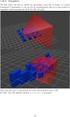 Norges teknisk naturvitenskapelige universitet Institutt for matematiske fag Side 1 av 8 Løsningsforslag for eksamen i brukerkurs i matematikk A (MA1) Bokmål Tirsdag 1. desember 11 Tid: 9: 1: (4 timer)
Norges teknisk naturvitenskapelige universitet Institutt for matematiske fag Side 1 av 8 Løsningsforslag for eksamen i brukerkurs i matematikk A (MA1) Bokmål Tirsdag 1. desember 11 Tid: 9: 1: (4 timer)
SINUS R1, kapittel 5-8
 Løsning av noen oppgaver i SINUS R1, kapittel 5-8 Digital pakke B TI-Nspire Enkel kalkulator (Sharp EL-506, TI 30XIIB eller Casio fx-82es) Oppgaver og sidetall i læreboka: 5.43 c side 168 5.52 side 173
Løsning av noen oppgaver i SINUS R1, kapittel 5-8 Digital pakke B TI-Nspire Enkel kalkulator (Sharp EL-506, TI 30XIIB eller Casio fx-82es) Oppgaver og sidetall i læreboka: 5.43 c side 168 5.52 side 173
Avdeling for lærerutdanning. Lineær algebra. for allmennlærerutdanningen. Inger Christin Borge
 Avdeling for lærerutdanning Lineær algebra for allmennlærerutdanningen Inger Christin Borge 2006 Innhold Notasjon iii 1 Lineære ligningssystemer 1 1.1 Lineære ligninger......................... 1 1.2 Løsningsmengde
Avdeling for lærerutdanning Lineær algebra for allmennlærerutdanningen Inger Christin Borge 2006 Innhold Notasjon iii 1 Lineære ligningssystemer 1 1.1 Lineære ligninger......................... 1 1.2 Løsningsmengde
Lage silhuetter i Excel
 Lage silhuetter i Excel Anne Kari Aschim Lesemester Forlag Innhold Innledning... 1 Lage silhuetter i Excel... 2 Skrive ut silhuetter fra Excel... 6 Fjerne støttelinjer fra Excel... 6 Finne fram utklippsverktøyet
Lage silhuetter i Excel Anne Kari Aschim Lesemester Forlag Innhold Innledning... 1 Lage silhuetter i Excel... 2 Skrive ut silhuetter fra Excel... 6 Fjerne støttelinjer fra Excel... 6 Finne fram utklippsverktøyet
Løsningsforslag. Innlevering i BYFE/EMFE 1000 Oppgavesett 1 Innleveringsfrist: 14. september klokka 14:00 Antall oppgaver: 3.
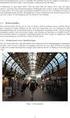 Innlevering i BYFE/EMFE 1000 Oppgavesett 1 Innleveringsfrist: 14. september klokka 14:00 Antall oppgaver: 3 Løsningsforslag Oppgave 1 a) ln a ln 3 a+ln 4 a = ln a 1/2 ln a 1/3 +ln a 1/4 = 1 2 ln a 1 3
Innlevering i BYFE/EMFE 1000 Oppgavesett 1 Innleveringsfrist: 14. september klokka 14:00 Antall oppgaver: 3 Løsningsforslag Oppgave 1 a) ln a ln 3 a+ln 4 a = ln a 1/2 ln a 1/3 +ln a 1/4 = 1 2 ln a 1 3
Sandvold Øgrim Bakken Pettersen Skrindo Thorstensen Thorstensen. Digitalt verktøy for Sigma 1P. Geogebra
 Sandvold Øgrim Bakken Pettersen Skrindo Thorstensen Thorstensen Digitalt verktøy for Geogebra Geogebra for Sigma matematikk 1P Innledning Denne bruksanvisningen er ment som en beskrivelse av dataprogrammet
Sandvold Øgrim Bakken Pettersen Skrindo Thorstensen Thorstensen Digitalt verktøy for Geogebra Geogebra for Sigma matematikk 1P Innledning Denne bruksanvisningen er ment som en beskrivelse av dataprogrammet
Lineære likningssystemer og matriser
 Kapittel 3 Lineære likningssystemer og matriser I dette kapittelet skal vi sette sammen Kapittel 1 og 2. 3.1 Den utvidede matrisen til et likningssystem Vi starter med et lineært likningssystem med m likninger
Kapittel 3 Lineære likningssystemer og matriser I dette kapittelet skal vi sette sammen Kapittel 1 og 2. 3.1 Den utvidede matrisen til et likningssystem Vi starter med et lineært likningssystem med m likninger
Verden. Introduksjon. Skrevet av: Kine Gjerstad Eide og Ruben Gjerstad Eide
 Verden Skrevet av: Kine Gjerstad Eide og Ruben Gjerstad Eide Kurs: Processing Tema: Tekstbasert Fag: Matematikk, Programmering, Samfunnsfag Klassetrinn: 8.-10. klasse, Videregående skole Introduksjon Velkommen
Verden Skrevet av: Kine Gjerstad Eide og Ruben Gjerstad Eide Kurs: Processing Tema: Tekstbasert Fag: Matematikk, Programmering, Samfunnsfag Klassetrinn: 8.-10. klasse, Videregående skole Introduksjon Velkommen
KORT INNFØRING I GEOGEBRA
 Innhold INNLEDNING... 3 KORT INNFØRING I GEOGEBRA... 4 ØVELSE 1. TEGNE GRAFER... 9 ØVELSE 2. TEGNE GRAFER TIL RASJONALE FUNKSJONER... 11 ØVELSE 3. LIKNINGSLØSNING... 15 ØVELSE 4. TANGENTER OG MAKS OG MIN
Innhold INNLEDNING... 3 KORT INNFØRING I GEOGEBRA... 4 ØVELSE 1. TEGNE GRAFER... 9 ØVELSE 2. TEGNE GRAFER TIL RASJONALE FUNKSJONER... 11 ØVELSE 3. LIKNINGSLØSNING... 15 ØVELSE 4. TANGENTER OG MAKS OG MIN
QED 5 10. Matematikk for grunnskolelærerutdanningen. Bind 1 og 2. GeoGebra-øvelser i funksjonslære. Av Peer Sverre Andersen
 QED 5 10 Matematikk for grunnskolelærerutdanningen Bind 1 og 2 GeoGebra-øvelser i funksjonslære Av Peer Sverre Andersen Innhold INNLEDNING... 3 KORT INNFØRING I GEOGEBRA... 4 ØVELSE 1. TEGNE GRAFER...
QED 5 10 Matematikk for grunnskolelærerutdanningen Bind 1 og 2 GeoGebra-øvelser i funksjonslære Av Peer Sverre Andersen Innhold INNLEDNING... 3 KORT INNFØRING I GEOGEBRA... 4 ØVELSE 1. TEGNE GRAFER...
Grunnleggende. Excel
 Grunnleggende Excel Grunnleggende begreper Regneark: Basert på gamle bokføringsbilag, men med mange automatiske funksjoner som gjør utregninger enklere å utføre og oppdatere Rad: horisontal (overskrift
Grunnleggende Excel Grunnleggende begreper Regneark: Basert på gamle bokføringsbilag, men med mange automatiske funksjoner som gjør utregninger enklere å utføre og oppdatere Rad: horisontal (overskrift
Litt om Javas håndtering av tall MAT-INF 1100 høsten 2004
 Litt om Javas håndtering av tall MAT-INF 1100 høsten 2004 13. september 2004 En viktig del av den første obligatoriske oppgaven er å få erfaring med hvordan Java håndterer tall. Til å begynne med kan dette
Litt om Javas håndtering av tall MAT-INF 1100 høsten 2004 13. september 2004 En viktig del av den første obligatoriske oppgaven er å få erfaring med hvordan Java håndterer tall. Til å begynne med kan dette
GeoGebraøvelser i geometri
 GeoGebraøvelser i geometri av Peer Andersen Peer Andersen 2014 Innhold Innledning... 3 Øvelse 1. Figurer i GeoGebra... 4 Øvelse 2. Noen funksjoner i GeoGebra... 8 Øvelse 3. Omskrevet sirkelen til en trekant...
GeoGebraøvelser i geometri av Peer Andersen Peer Andersen 2014 Innhold Innledning... 3 Øvelse 1. Figurer i GeoGebra... 4 Øvelse 2. Noen funksjoner i GeoGebra... 8 Øvelse 3. Omskrevet sirkelen til en trekant...
UNIVERSITETET I OSLO
 UNIVERSITETET I OSLO Det matematisk-naturvitenskapelige fakultet Eksamen i MAT-INF 11 Modellering og beregninger. Eksamensdag: Torsdag 12. oktober 26. Tid for eksamen: 9: 11:. Oppgavesettet er på 8 sider.
UNIVERSITETET I OSLO Det matematisk-naturvitenskapelige fakultet Eksamen i MAT-INF 11 Modellering og beregninger. Eksamensdag: Torsdag 12. oktober 26. Tid for eksamen: 9: 11:. Oppgavesettet er på 8 sider.
13.03.2013 Manual til Excel. For ungdomstrinnet ELEKTRONISK UNDERVISNINGSFORLAG AS
 13.03.2013 Manual til Excel 2010 For ungdomstrinnet ELEKTRONISK UNDERVISNINGSFORLAG AS Innholdsfortegnelse Huskeliste... 3 Lage en formel... 3 Når du får noe uønsket som f.eks. en dato i en celle... 3
13.03.2013 Manual til Excel 2010 For ungdomstrinnet ELEKTRONISK UNDERVISNINGSFORLAG AS Innholdsfortegnelse Huskeliste... 3 Lage en formel... 3 Når du får noe uønsket som f.eks. en dato i en celle... 3
Øgrim Bakken Pettersen Skrindo Thorstensen Thorstensen. Digitalt verktøy for Sigma 1T. Maple
 Øgrim Bakken Pettersen Skrindo Thorstensen Thorstensen Digitalt verktøy for Maple Innhold 1 Om Maple 4 1.1 Tillegg til Maple................................ 4 2 Regning 5 2.1 Tallregning...................................
Øgrim Bakken Pettersen Skrindo Thorstensen Thorstensen Digitalt verktøy for Maple Innhold 1 Om Maple 4 1.1 Tillegg til Maple................................ 4 2 Regning 5 2.1 Tallregning...................................
GeoGebra-opplæring i 2P-Y
 GeoGebra-opplæring i 2P-Y Emne Underkapittel Terningkast 2.1 Valgtre I 2.3 Valgtre II 2.7 Graftegning 3.2 Nullpunkter 3.3 Å finne y- og x-verdier 3.4 Andregradsfunksjoner 3.5 Grafisk løsning 3.5 Tredjegradsfunksjoner
GeoGebra-opplæring i 2P-Y Emne Underkapittel Terningkast 2.1 Valgtre I 2.3 Valgtre II 2.7 Graftegning 3.2 Nullpunkter 3.3 Å finne y- og x-verdier 3.4 Andregradsfunksjoner 3.5 Grafisk løsning 3.5 Tredjegradsfunksjoner
La oss begynne enkelt. Vi vil først se hvordan vi kan flytte og snurre på en figur.
 Snurrige figurer Skrevet av: Geir Arne Hjelle og Carl Andreas Myrland Kurs: Scratch Introduksjon Det er ganske enkelt å lage interessante animasjoner i Scratch. Her skal vi se hvordan vi kan flytte og
Snurrige figurer Skrevet av: Geir Arne Hjelle og Carl Andreas Myrland Kurs: Scratch Introduksjon Det er ganske enkelt å lage interessante animasjoner i Scratch. Her skal vi se hvordan vi kan flytte og
Tegneprogram Journeyman Scratch PDF
 Tegneprogram Journeyman Scratch PDF Introduksjon I dette prosjektet lager vi et tegneprogram slik at du etterpå kan lage din egen kunst. Du kan tegne med forskjellige farger, bruke viskelær, lage stempler
Tegneprogram Journeyman Scratch PDF Introduksjon I dette prosjektet lager vi et tegneprogram slik at du etterpå kan lage din egen kunst. Du kan tegne med forskjellige farger, bruke viskelær, lage stempler
Hans Petter Hornæs,
 Innledning til Matematikk Hans Petter Hornæs, hans.hornaes@hig.no Det er ofte vanskelig å komme i gang et fag. Innledningsvis er det gjerne en del grunnleggende begreper som må på plass. Mange studenter
Innledning til Matematikk Hans Petter Hornæs, hans.hornaes@hig.no Det er ofte vanskelig å komme i gang et fag. Innledningsvis er det gjerne en del grunnleggende begreper som må på plass. Mange studenter
Lær å bruke GeoGebra 4.0
 Lær å bruke GeoGebra 4.0 av Sigbjørn Hals Innhold: Generelt om GeoGebra... 2 Innstillinger... 2 Statistikkberegninger i regnearket... 5 Nye muligheter for funksjonsanalyse... 8 Nullpunkt og ekstremalpunkt...
Lær å bruke GeoGebra 4.0 av Sigbjørn Hals Innhold: Generelt om GeoGebra... 2 Innstillinger... 2 Statistikkberegninger i regnearket... 5 Nye muligheter for funksjonsanalyse... 8 Nullpunkt og ekstremalpunkt...
For å sjekke at Python virker som det skal begynner vi med å lage et kjempeenkelt program. Vi vil bare skrive en enkel hilsen på skjermen.
 Kuprat Skrevet av: Geir Arne Hjelle Kurs: Python Tema: Tekstbasert Fag: Norsk Klassetrinn: 5.-7. klasse, 8.-10. klasse Introduksjon I dette kurset skal vi introdusere programmeringsspråket Python. Dette
Kuprat Skrevet av: Geir Arne Hjelle Kurs: Python Tema: Tekstbasert Fag: Norsk Klassetrinn: 5.-7. klasse, 8.-10. klasse Introduksjon I dette kurset skal vi introdusere programmeringsspråket Python. Dette
GeoGebra 6. GeoGebra 6 kan lastes ned fra:
 GeoGebra 6 Den vanlige GeoGebra brukeren må bruke litt tid til å sette seg inn i GeoGebra 6. Noen viktige endringer blir vist i dette dokumentet. Tema er valgt spesielt med tanke på arbeid med elever.
GeoGebra 6 Den vanlige GeoGebra brukeren må bruke litt tid til å sette seg inn i GeoGebra 6. Noen viktige endringer blir vist i dette dokumentet. Tema er valgt spesielt med tanke på arbeid med elever.
3 GeoGebra 1. Fartsdiagrammer 2. Likningsett 3. Funksjoner Maks og min punkter
 3 GeoGebra 1. Fartsdiagrammer 2. Likningsett 3. Funksjoner Maks og min punkter MKH Innholdsfortegnelse 1. Graftegner - GeoGebra... 2 1.1 Introduksjon GeoGebra... 2 1.2 Endre innstillinger på aksene...
3 GeoGebra 1. Fartsdiagrammer 2. Likningsett 3. Funksjoner Maks og min punkter MKH Innholdsfortegnelse 1. Graftegner - GeoGebra... 2 1.1 Introduksjon GeoGebra... 2 1.2 Endre innstillinger på aksene...
Øgrim Bakken Pettersen Skrindo Dypbukt Mustaparta Thorstensen Thorstensen. Digitalt verktøy for Sigma R1. Geogebra
 Øgrim Bakken Pettersen Skrindo Dypbukt Mustaparta Thorstensen Thorstensen Digitalt verktøy for Geogebra Innhold 1 Om Geogebra 4 2 Regning 4 2.1 Tallet e...................................... 4 3 Sannsynlighetsregning
Øgrim Bakken Pettersen Skrindo Dypbukt Mustaparta Thorstensen Thorstensen Digitalt verktøy for Geogebra Innhold 1 Om Geogebra 4 2 Regning 4 2.1 Tallet e...................................... 4 3 Sannsynlighetsregning
GeoGebra-opplæring i Matematikk 1T
 GeoGebra-opplæring i Matematikk 1T Emne Underkapittel Rettvinklede trekanter 2.4 Ikke-rettvinklede trekanter I 2.6 Ikke-rettvinklede trekanter II 2.7 Graftegning 3.2 Graftegning med definisjonsmengde 3.2
GeoGebra-opplæring i Matematikk 1T Emne Underkapittel Rettvinklede trekanter 2.4 Ikke-rettvinklede trekanter I 2.6 Ikke-rettvinklede trekanter II 2.7 Graftegning 3.2 Graftegning med definisjonsmengde 3.2
Øgrim Bakken Pettersen Skrindo Thorstensen Thorstensen. Digitalt verktøy for Sigma 1P. Geogebra
 Øgrim Bakken Pettersen Skrindo Thorstensen Thorstensen Digitalt verktøy for Geogebra Innhold 1 Om Geogebra 4 1.1 Innstillinger................................... 5 2 Regning 5 2.1 Tallregning...................................
Øgrim Bakken Pettersen Skrindo Thorstensen Thorstensen Digitalt verktøy for Geogebra Innhold 1 Om Geogebra 4 1.1 Innstillinger................................... 5 2 Regning 5 2.1 Tallregning...................................
Løsningsforslag: Eksamen i MAT111 - Grunnkurs i Matematikk I
 Universitetet i Bergen Matematisk institutt Bergen, 8. desember 006. Bokmål Løsningsforslag: Eksamen i MAT - Grunnkurs i Matematikk I Mandag desember 8, 006, kl. 09-4. Oppgave Gitt funksjonen f(x) = ln(
Universitetet i Bergen Matematisk institutt Bergen, 8. desember 006. Bokmål Løsningsforslag: Eksamen i MAT - Grunnkurs i Matematikk I Mandag desember 8, 006, kl. 09-4. Oppgave Gitt funksjonen f(x) = ln(
GeoGebra-opplæring i Matematikk 1P
 GeoGebra-opplæring i Matematikk 1P Emne Underkapittel Perspektivtegning I 3.8 Perspektivtegning II 3.8 Terningkast 4.1 Valgtre I 4.3 Valgtre II 4.7 Graftegning 5.2 Linje gjennom to punkter 5.2 Nullpunkter
GeoGebra-opplæring i Matematikk 1P Emne Underkapittel Perspektivtegning I 3.8 Perspektivtegning II 3.8 Terningkast 4.1 Valgtre I 4.3 Valgtre II 4.7 Graftegning 5.2 Linje gjennom to punkter 5.2 Nullpunkter
Fasit til utvalgte oppgaver MAT1100, uka 15/11-19/11
 Fasit til utvalgte oppgaver MAT uka 5/-9/ Øyvind Ryan oyvindry@ifi.uio.no) November Oppgave 9.. Vi skriver 5x 5 x )x ) A x B x og ser at vi må løse likningene Ax ) Bx ) x )x ) A B 5 A B 5. A B)x A B x
Fasit til utvalgte oppgaver MAT uka 5/-9/ Øyvind Ryan oyvindry@ifi.uio.no) November Oppgave 9.. Vi skriver 5x 5 x )x ) A x B x og ser at vi må løse likningene Ax ) Bx ) x )x ) A B 5 A B 5. A B)x A B x
MA 1410: Analyse (4 vekttall)
 MA 110: Analyse ( vekttall) PC-øvelser uke 7, 10. - 1. september 001. Hva skal gjøres denne uken (se detaljer nedenfor): - Bli kjent med innlogging og utlogging. - Oppstart, bli kjent med og avslutning
MA 110: Analyse ( vekttall) PC-øvelser uke 7, 10. - 1. september 001. Hva skal gjøres denne uken (se detaljer nedenfor): - Bli kjent med innlogging og utlogging. - Oppstart, bli kjent med og avslutning
Øgrim Bakken Pettersen Skrindo Dypbukt Mustaparta Thorstensen Thorstensen. Digitalt verktøy for Sigma R1. TI-Nspire CAS
 Øgrim Bakken Pettersen Skrindo Dypbukt Mustaparta Thorstensen Thorstensen Digitalt verktøy for TI-Nspire CAS Innhold 1 Om TI-Nspire 4 2 Regning 4 2.1 Noen forhåndsdefinerte variabler......................
Øgrim Bakken Pettersen Skrindo Dypbukt Mustaparta Thorstensen Thorstensen Digitalt verktøy for TI-Nspire CAS Innhold 1 Om TI-Nspire 4 2 Regning 4 2.1 Noen forhåndsdefinerte variabler......................
De hele tall har addisjon, multiplikasjon, subtraksjon og lineær ordning, men ikke divisjon.
 Innledning til Matematikk Hans Petter Hornæs, hans.hornaes@hig.no Det er ofte vanskelig å komme i gang et fag. Innledningsvis er det gjerne en del grunnleggende begreper som må på plass. Mange studenter
Innledning til Matematikk Hans Petter Hornæs, hans.hornaes@hig.no Det er ofte vanskelig å komme i gang et fag. Innledningsvis er det gjerne en del grunnleggende begreper som må på plass. Mange studenter
En liten oppskrift på hvordan jeg installert og fikk Xastir til å virke sånn at jeg ble synlig i APRS verden.
 En liten oppskrift på hvordan jeg installert og fikk Xastir til å virke sånn at jeg ble synlig i APRS verden. La meg med en gang si at jeg er rimelig grønn i Linux verden så dere får bære over med meg
En liten oppskrift på hvordan jeg installert og fikk Xastir til å virke sånn at jeg ble synlig i APRS verden. La meg med en gang si at jeg er rimelig grønn i Linux verden så dere får bære over med meg
Slik publiserer du en nyhet eller hendelse på nett
 Slik publiserer du en nyhet eller hendelse på nett Har du spørsmål eller problemer med å publisere, ikke nøl med å kontakte Trond Rødsmoen trond@fortidsminneforeningen.no eller Ivar Moe ivar@fortidsminneforeningen.no
Slik publiserer du en nyhet eller hendelse på nett Har du spørsmål eller problemer med å publisere, ikke nøl med å kontakte Trond Rødsmoen trond@fortidsminneforeningen.no eller Ivar Moe ivar@fortidsminneforeningen.no
Om du allerede kjenner Scratch og har en Scratchbruker kan du gå videre til Steg 1.
 Pingviner på tur Skrevet av: Geir Arne Hjelle Kurs: Scratch Tema: Blokkbasert, Spill Fag: Programmering Klassetrinn: 1.-4. klasse, 5.-7. klasse, 8.-10. klasse Introduksjon Velkommen til Scratch. Vi skal
Pingviner på tur Skrevet av: Geir Arne Hjelle Kurs: Scratch Tema: Blokkbasert, Spill Fag: Programmering Klassetrinn: 1.-4. klasse, 5.-7. klasse, 8.-10. klasse Introduksjon Velkommen til Scratch. Vi skal
EKSAMEN Løsningsforslag
 5..7 EKSAMEN Løsningsforslag Emnekode: ITD5 Dato:. desember 7 Hjelpemidler: - To A-ark med valgfritt innhold på begge sider. - Formelhefte. - Kalkulator som deles ut samtidig med oppgaven. Emnenavn: Matematikk
5..7 EKSAMEN Løsningsforslag Emnekode: ITD5 Dato:. desember 7 Hjelpemidler: - To A-ark med valgfritt innhold på begge sider. - Formelhefte. - Kalkulator som deles ut samtidig med oppgaven. Emnenavn: Matematikk
Hvordan forandrer jeg på innstillingene langs aksene, slik at hele grafen viser? Dette kan du gjøre på seks ulike måter:
 Spørsmål og svar om GeoGebra, versjon 3.0 bokmål. Jeg har lastet ned en installasjonsfil fra www.geogebra.org og installert programmet, men får det ikke til å fungere. Hva kan dette skyldes? Den vanligste
Spørsmål og svar om GeoGebra, versjon 3.0 bokmål. Jeg har lastet ned en installasjonsfil fra www.geogebra.org og installert programmet, men får det ikke til å fungere. Hva kan dette skyldes? Den vanligste
Digital 2d-tegning og vinylkutting
 Digital 2d-tegning og vinylkutting Vi bruker tre ulike gratisprogrammer for å lage mønster som vi kan skjære ut ved hjelp av vinylkuttere. Disse mønstrene må deretter renskes/plukkes rene før de kan trykkes
Digital 2d-tegning og vinylkutting Vi bruker tre ulike gratisprogrammer for å lage mønster som vi kan skjære ut ved hjelp av vinylkuttere. Disse mønstrene må deretter renskes/plukkes rene før de kan trykkes
Eksamen R2 høst 2011, løsning
 Eksamen R høst 0, løsning Oppgave (4 poeng) a) Deriver funksjonene f e ) Bruker produktregelen for derivasjon, uv uv uv f e e e e ) g sin Bruker kjerneregelen på uttrykket cos der u og g u sinu Vi har
Eksamen R høst 0, løsning Oppgave (4 poeng) a) Deriver funksjonene f e ) Bruker produktregelen for derivasjon, uv uv uv f e e e e ) g sin Bruker kjerneregelen på uttrykket cos der u og g u sinu Vi har
MA1102 Grunnkurs i analyse II Vår 2014
 Norges teknisknaturvitenskapelige universitet Institutt for matematiske fag MA Grunnkurs i analyse II Vår 4 Løsningsforslag Øving 9 7.3.b Med f() = tan +, så er f () = cos () på intervallet ( π/, π/).
Norges teknisknaturvitenskapelige universitet Institutt for matematiske fag MA Grunnkurs i analyse II Vår 4 Løsningsforslag Øving 9 7.3.b Med f() = tan +, så er f () = cos () på intervallet ( π/, π/).
Norgestur. Introduksjon. Steg 1: Et norgeskart. Sjekkliste. Scratch. Skrevet av: Geir Arne Hjelle
 Scratch Norgestur Skrevet av: Geir Arne Hjelle Kurs: Scratch Språk: Norsk bokmål Introduksjon Bli med på en rundreise i Norge! Vi skal lage et spill hvor du styrer et helikopter rundt omkring et kart over
Scratch Norgestur Skrevet av: Geir Arne Hjelle Kurs: Scratch Språk: Norsk bokmål Introduksjon Bli med på en rundreise i Norge! Vi skal lage et spill hvor du styrer et helikopter rundt omkring et kart over
UNIVERSITETET I OSLO
 UNIVERSITETET I OSLO Det matematisk-naturvitenskapelige fakultet Eksamen i MAT-INF 1100 Modellering og beregninger. Eksamensdag: Torsdag 1. oktober 2005. Tid for eksamen: 9:00 11:00. Oppgavesettet er på
UNIVERSITETET I OSLO Det matematisk-naturvitenskapelige fakultet Eksamen i MAT-INF 1100 Modellering og beregninger. Eksamensdag: Torsdag 1. oktober 2005. Tid for eksamen: 9:00 11:00. Oppgavesettet er på
Lagring i Linux. 1. Hvordan lagre tekst. Når du er ferdig med heftet skal du:
 Lagring i Linux Når du er ferdig med heftet skal du: 1. Kunne lagre dokument på eget område på nettet. 2. Vite forskjell på å lagre i "priv" (privat) og "pub" (public) mappe. 3. Kunne opprette egne mapper.
Lagring i Linux Når du er ferdig med heftet skal du: 1. Kunne lagre dokument på eget område på nettet. 2. Vite forskjell på å lagre i "priv" (privat) og "pub" (public) mappe. 3. Kunne opprette egne mapper.
Lær å bruke GeoGebra 4.0
 Lær å bruke GeoGebra 4.0 av Sigbjørn Hals Innhold: Generelt om GeoGebra... 2 Innstillinger... 2 Likninger og ulikheter... 5 Implisitte likninger... 5 Ulikheter... 9 Statistikkberegninger i regnearket...
Lær å bruke GeoGebra 4.0 av Sigbjørn Hals Innhold: Generelt om GeoGebra... 2 Innstillinger... 2 Likninger og ulikheter... 5 Implisitte likninger... 5 Ulikheter... 9 Statistikkberegninger i regnearket...
Numeric Solver er spesielt nyttig for slike ligninger.
 Kapittel 19: Numeric Solver 19 Innledning til Numeric Solver... 334 Vise Numeric Solver og skrive inn en ligning... 335 Definere de kjente variablene... 337 Løse for den ukjente variabelen... 339 Fremstille
Kapittel 19: Numeric Solver 19 Innledning til Numeric Solver... 334 Vise Numeric Solver og skrive inn en ligning... 335 Definere de kjente variablene... 337 Løse for den ukjente variabelen... 339 Fremstille
BRUKERMANUAL (versjon 1.0)
 BRUKERMANUAL (versjon 1.0) 1. Innlogging Du må ha en egen bruker for å kunne logge inn på nettsidene. Du logger inn ved å scrolle helt nederst på forsiden av Forbundet.no, til det svarte feltet, og trykke
BRUKERMANUAL (versjon 1.0) 1. Innlogging Du må ha en egen bruker for å kunne logge inn på nettsidene. Du logger inn ved å scrolle helt nederst på forsiden av Forbundet.no, til det svarte feltet, og trykke
120 x5 K x7 C O x 9
 Maple kan selv konstruere taylorpolynomer til en gitt funksjon om et gitt punkt. Kommandoen er taylor der vi må taste inn funksjonen, punktet a vi finner polynomet om, og hvilken orden n vi vil at polynomet
Maple kan selv konstruere taylorpolynomer til en gitt funksjon om et gitt punkt. Kommandoen er taylor der vi må taste inn funksjonen, punktet a vi finner polynomet om, og hvilken orden n vi vil at polynomet
TDT4110 Informasjonsteknologi, grunnkurs Uke 35 Introduksjon til programmering i Python
 TDT4110 Informasjonsteknologi, grunnkurs Uke 35 Introduksjon til programmering i Python Professor Guttorm Sindre Institutt for datateknikk og informasjonsvitenskap Læringsmål og pensum Mål Vite hva et
TDT4110 Informasjonsteknologi, grunnkurs Uke 35 Introduksjon til programmering i Python Professor Guttorm Sindre Institutt for datateknikk og informasjonsvitenskap Læringsmål og pensum Mål Vite hva et
Bytte til OneNote 2010
 I denne veiledningen Microsoft OneNote 2010 ser helt annerledes ut enn OneNote 2007, så vi har laget denne veiledningen for å gjøre det så enkelt som mulig for deg å lære forskjellene. Les videre for å
I denne veiledningen Microsoft OneNote 2010 ser helt annerledes ut enn OneNote 2007, så vi har laget denne veiledningen for å gjøre det så enkelt som mulig for deg å lære forskjellene. Les videre for å
Matematikk Øvingsoppgaver i numerikk leksjon 6 Løsningsforslag
 Matematikk 1000 Øvingsoppgaver i numerikk leksjon 6 Løsningsforslag Oppgave 1 Summer og for-løkker a) 10 i=1 i 2 = 1 2 + 2 2 + 3 2 + 4 2 + 5 2 + 6 2 + 7 2 + 8 2 + 9 2 + 10 2 = 1 + 4 + 9 + 16 + 25 + 36
Matematikk 1000 Øvingsoppgaver i numerikk leksjon 6 Løsningsforslag Oppgave 1 Summer og for-løkker a) 10 i=1 i 2 = 1 2 + 2 2 + 3 2 + 4 2 + 5 2 + 6 2 + 7 2 + 8 2 + 9 2 + 10 2 = 1 + 4 + 9 + 16 + 25 + 36
